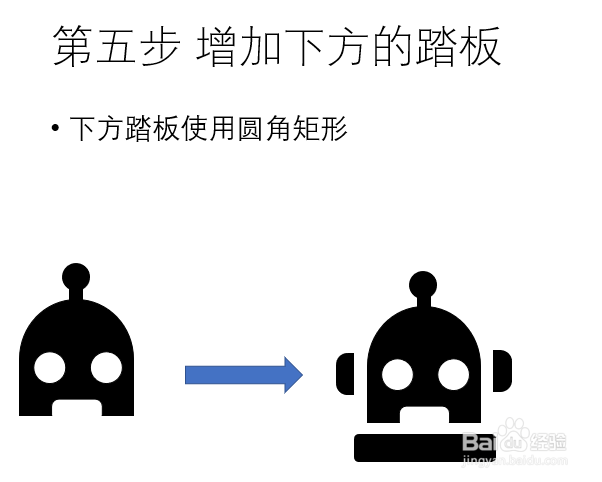1、本经验介绍如何使用PPT绘制机器人图标,需要主要掌握剪除功能。其效果图如下。

2、第一步,我们需要绘制PPT的头部主体,注意观察,这个头部主要是圆角矩形,并且圆角弧度需要更大。
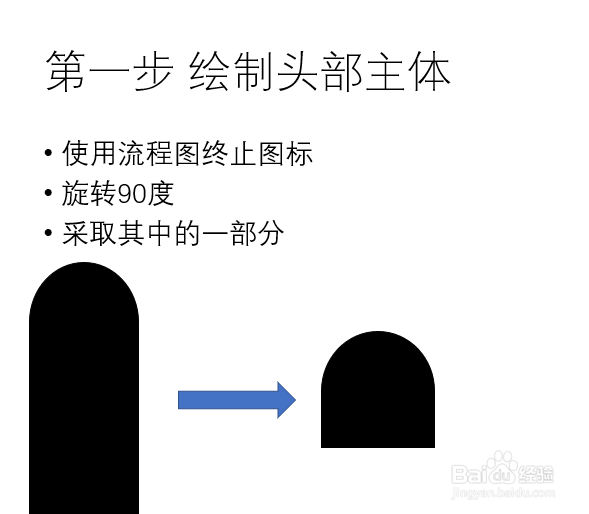
3、第二步,增加机器人的眼睛和嘴巴部分。在PPT的眼睛和嘴巴部分,分别增加圆形和圆角矩形,进行剪除。
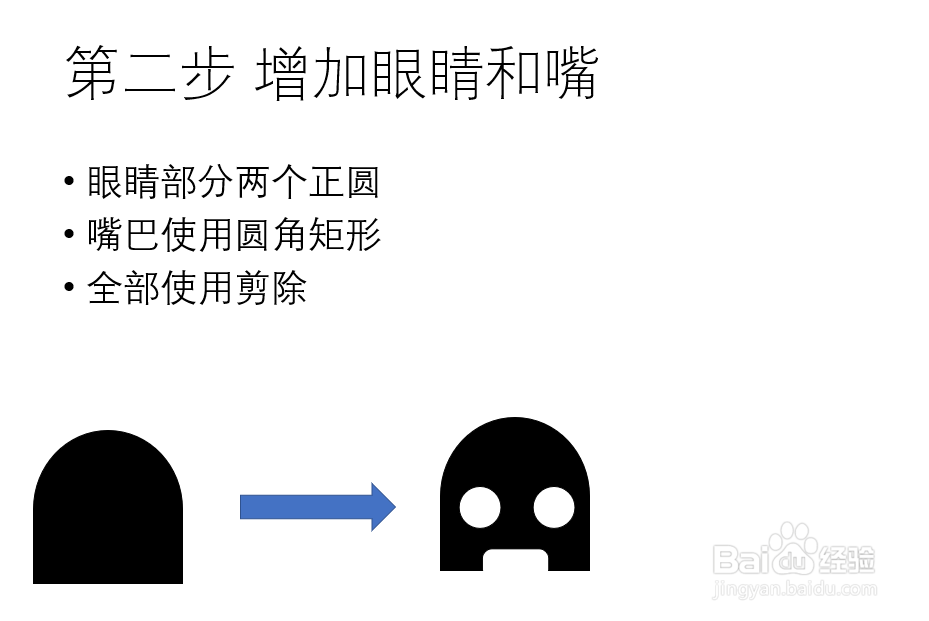
4、第三步,对头部主体增加天线,头部需要使用正圆以及矩形,通过设置相同颜色遮盖重复部分。
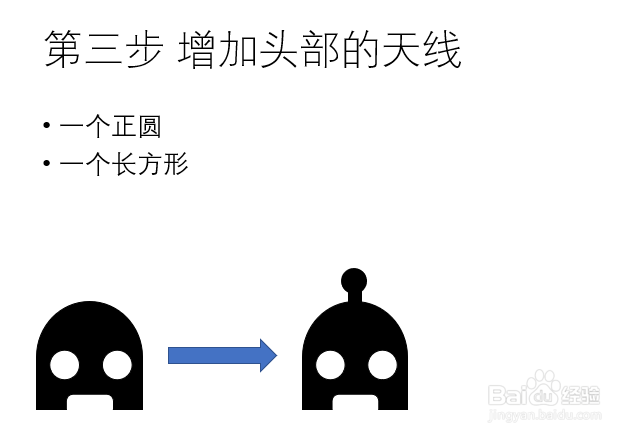
5、第四步,增加两个耳朵的设计。这两个耳朵分别使用圆角矩形,但圆角矩形需要使用剪除,只保留头部短小部分。
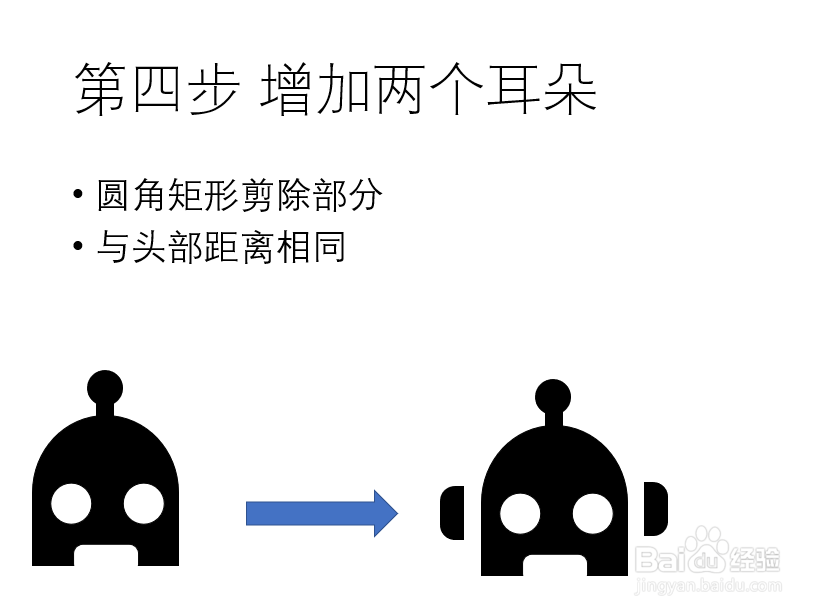
6、第五步,增加下部的踏板,这个踏板需要保证在主体的中部位置。